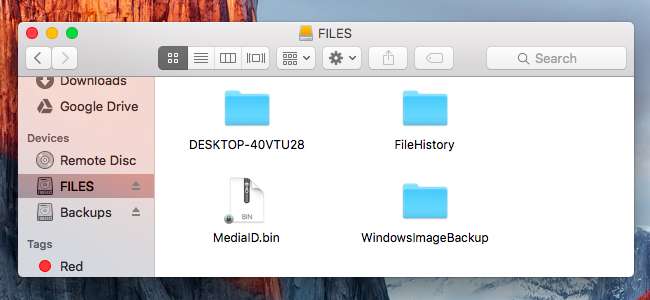
Butuh file dari cadangan Windows lama di Mac Anda? Mac dapat membaca drive Windows, tetapi Mesin waktu tidak akan membantu Anda memulihkan file dari cadangan Windows. Anda harus mengekstrak file dari cadangan secara manual, dan ini akan memakan sedikit pekerjaan.
Kami akan membahas tiga berbagai jenis cadangan Windows di sini: Cadangan Riwayat File yang dibuat dengan Windows 10 atau 8, Cadangan Windows yang dibuat dengan Windows 7, dan Cadangan Gambar Sistem dibuat dengan keduanya.
Pulihkan File dari File History di Windows 10 dan 8
TERKAIT: 8 Alat Pencadangan Dijelaskan untuk Windows 7 dan 8
Jika Anda memiliki file File History backup , Anda akan melihat folder "FileHistory" di drive eksternal yang berisi cadangan saat Anda menghubungkannya ke Mac. Cukup sambungkan drive eksternal ke Mac Anda, buka jendela Finder, dan lihat isinya.
Anda sebenarnya dapat menelusuri folder ini dan mengekstrak file Anda. Anda akan menemukannya di bawah
FileHistory / USERNAME / COMPUTERNAME / Data /
. Misalnya, jika Anda ingin memulihkan file yang disimpan di folder Dokumen Anda, telusuri
FileHistory / USERNAME / COMPUTERNAME / Data / C / Users / USERNAME / Documents
di Finder.
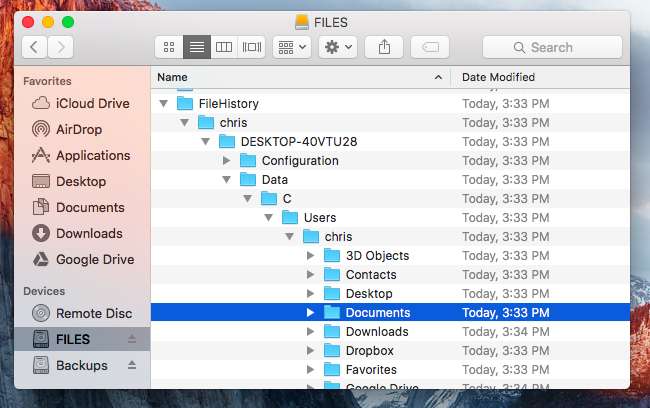
Ini mungkin terdengar agak rumit, tetapi sebenarnya tidak. Seharusnya tidak ada banyak folder lain yang menghalangi Anda, jadi Anda dapat melihat-lihat di dalam folder FileHistory sampai Anda menemukan file yang ingin Anda pulihkan ke Mac Anda.
Pulihkan File dari Cadangan Windows di Windows 7
TERKAIT: Cara Menginstal Windows di Mac Dengan Boot Camp
Peringatan : Kami benar-benar tidak menyarankan pemulihan Windows 7 backup lewat sini. Ini tidak akan mempertahankan struktur direktori Anda, dan Anda akan kesulitan menemukan file yang Anda cari. Perlu waktu lama untuk memulihkan sejumlah besar file dengan cara ini, tetapi jika Anda putus asa, metode ini akan berhasil. Jika Anda memiliki PC Windows 7, 8, atau 10, menggunakannya akan menjadi pilihan yang jauh lebih baik. Anda akan dapat memulihkan file dari cadangan, lalu Anda dapat menyalinnya ke drive USB dan memindahkannya ke Mac Anda. Anda bahkan mungkin ingin mempertimbangkan untuk menginstal Windows 7, 8, atau 10 di Kamp Pelatihan .
Jika yang Anda miliki hanyalah Mac dengan OS X, colokkan drive ke Mac Anda dan buka di Finder. Anda akan melihat folder yang dinamai sesuai nama komputer tempat folder tersebut dibuat. Di dalam folder tersebut, Anda akan melihat setidaknya satu folder "Kumpulan Cadangan", folder "Katalog", dan file "MediaID.bin".
Folder Set Cadangan berisi file Anda. Pilih salah satu dengan tanggal Anda ingin memulihkan file dari - mungkin cadangan terbaru. Di dalamnya, Anda akan menemukan folder "File backup". Di dalamnya, Anda akan menemukan beberapa file .zip "Backup files".
Alat Cadangan Windows di Windows 7 sebenarnya menyimpan file Anda di dalam file .zip. Namun, setiap folder "File cadangan" adalah cadangan inkremental. Folder pertama berisi cadangan pertama, lalu folder kedua hanya berisi file yang baru atau telah diubah.
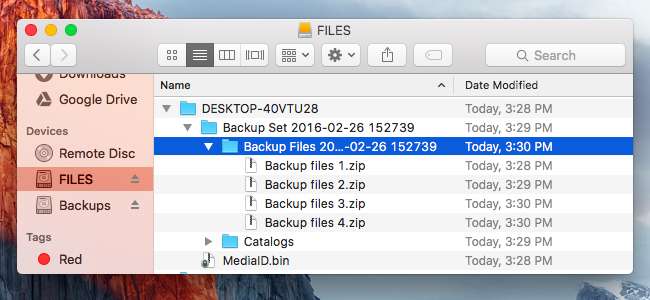
Anda mungkin ingin menyalin file .zip "Backup files" ke desktop atau di tempat lain di Mac Anda, lalu klik dua kali untuk mengekstraknya. File yang Anda dapatkan akan berantakan – bukannya berada di dalam folder, file tersebut akan dinamai sesuai folder. Namun, jika Anda cukup menggali, Anda seharusnya dapat menemukan file penting yang Anda cari.
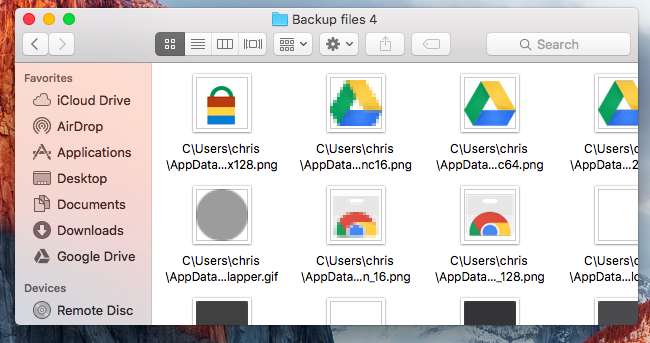
Pulihkan File dari System Image Backups
Jika Anda memiliki file cadangan gambar sistem di drive, Anda akan memiliki folder "WindowsImageBackup" dan file "MediaID.bin".
Bahkan di Windows, tidak mungkin memulihkan file satu per satu dari cadangan tanpa melakukannya secara manual. File-file ini disimpan dalam file image hard drive virtual Microsoft VHDX. Mac OS X biasanya tidak dapat mengaksesnya.
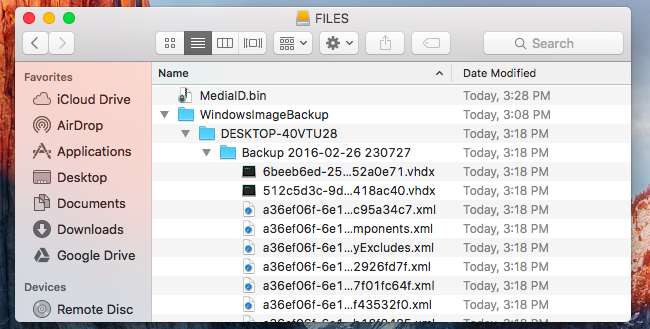
Untuk mendapatkan akses ke file ini, instal Aplikasi pemasangan disk virtual Paragon . Ini disebut "Paragon VMDK Mounter", tetapi juga dapat memasang jenis file image disk lainnya. Anda harus memberikan alamat email Anda untuk mendaftar, tetapi aplikasi ini sepenuhnya gratis. Setelah gambar disk "dipasang", Anda akan dapat menjelajahinya dan mengekstrak file.
Setelah terinstal, Anda dapat membuka Paragon VMDK Mounter dan menavigasi ke file VMDK yang ingin Anda pasang
WindowsImageBackup / COMPUTERNAME / Backup [date] / [something].vhdx
. Anda juga dapat mengklik dua kali file .vhdx di Finder.
Anda mungkin melihat beberapa file VHDX. Masing-masing mewakili satu partisi hard disk yang berbeda. Anda mungkin ingin membuka partisi hard disk terbesar, yang pada umumnya akan menjadi drive sistem Anda.
Jika file .vhdx berada di drive eksternal yang diformat dengan sistem file NTFS Microsoft, Anda perlu menyalin file .vhdx ke Mac atau drive eksternal yang diformat dengan sistem file lain sebelum melanjutkan. Mac tidak bisa menulis ke drive NTFS secara default, dan ini menyebabkan kesalahan saat memasang gambar dengan alat Paragon.
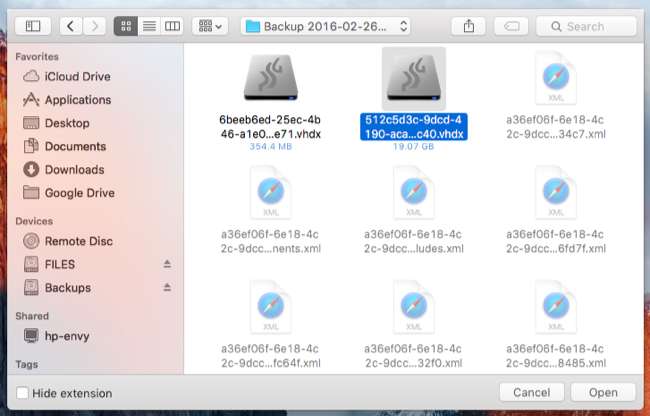
Setelah dipasang, Anda akan menemukannya di bawah "Perangkat" di sidebar Finder. Anda dapat menjelajahi file di dalam gambar dan mengekstrak file mana pun yang Anda inginkan. Misalnya, Anda akan menemukan direktori akun pengguna Anda di
Pengguna / NAMA
di dalam gambar.
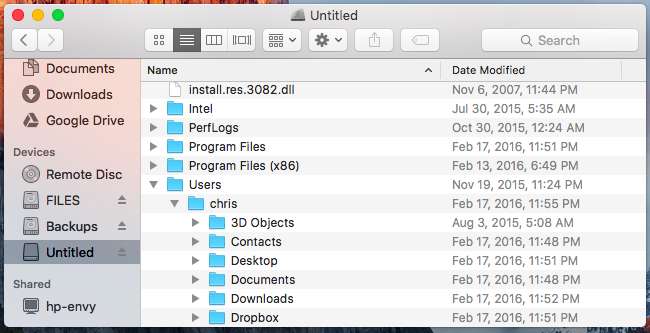
Anda juga bisa ekstrak file dari cadangan Time Machine di Windows , jika perlu. Namun, biasanya akan lebih mudah untuk memulihkan file dengan alat pemulihan resmi sistem operasi dan menyalinnya ke drive yang dapat dilepas sebelum memindahkannya di antara sistem operasi.







